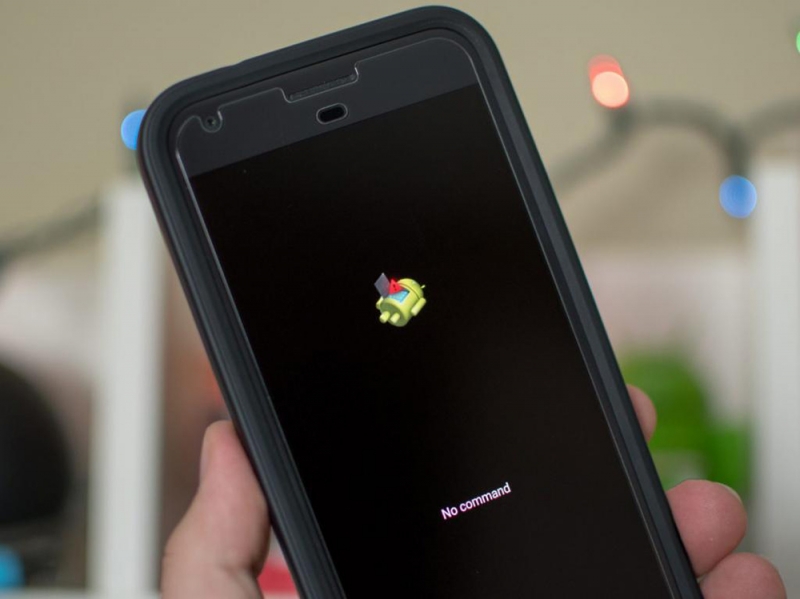Любая операционная система представляет собой весьма сложный, состоящий из многих тысяч строк кода программный продукт. Избежать в нём наличия ошибок – задача трудноосуществимая, особенно с учётом того, что протестировать все возможные варианты реакции компонентов операционной системы на внешние события невозможно. ОС Android, несмотря на кажущуюся простоту, тоже далеко не идеальна, и хотя с каждым новом релизом старые ошибки стараются исправить, появление новых неизбежно.
В результате работа гаджета замедляется, некоторые приложения неожиданно закрываются, виджеты не запускаются, система самостоятельно выключается или уходит в перезагрузку. В подобных случаях одним из способов реанимации смартфона является сброс его до заводских настроек, но из-за возникших проблем и эта возможность оказывается недоступной. Если обычным способом добраться до настроек не удаётся, существует запасной вариант сброса – манипуляции с кнопками громкости и включения устройства. В результате ошибочных действий часто на этом этапе пользователи сталкиваются с сообщением «Команды нет!», сопровождающимся показом лежащего робота с приоткрытой крышкой и вылезшим из чрева Андроида восклицательным знаком. Это же сообщение может появляться и в других ситуациях, например, во время перезагрузки или при выключении мобильного гаджета.
Далее мы попробуем разобраться, что означает эта ошибка и как с ней бороться.
Причины появления ошибки «Команды нет!»
Как и в случае с системными ошибками Windows, причины появления сообщения «Команды нет!» с соответствующим графическим сопровождением могут быть разными:
- телефон на Андроиде пишет «Команды нет!» из-за проблем, возникших на этапе обновления ОС, а проявляются они при включении смартфона или при попытке перезагрузиться;
- физическая поломка компонентов телефона в результате падения, попадания внутрь влаги/конденсата;
- деятельность вредоносного программного кода как результат установки приложений не из Play Market;
- процесс перепрошивки был прерван, особенно часто такое случается, если пользователь начал обновлять ПО при недостаточно заряженном аккумуляторе. И в этом случае сообщение «Команды нет!» выскакивает при включении мобильного устройства.
Решение проблемы
Согласно статистике, примерно в 50% случаев первое появление подобной ошибки – случайный сбой в работе операционной системы, и обычная перезагрузка происходит штатно, а смартфон работает, как ни в чём не бывало.
Но если сообщение начало появляться на регулярной основе, о случайности речь уже не идёт. Самый распространённый и часто эффективный способ избавиться от проблемы – сбросить смартфон до заводских настроек.
Через меню Recovery
Предварительно устройство нужно полностью подзарядить, затем выключить, после чего включить смартфон, войдя в меню для разработчиков. Подобная операция осуществляется с помощью определённой комбинации клавиш, которая зависит как от разработчика, так и от модели телефона. В каждом конкретном случае лучше изучить способ входа в меню для разработчиков посредством прилагающейся инструкции или через интернет. Чаще всего срабатывает одновременное нажатие и удержание кнопок включения и громкости.
Рассмотрим разные способы попадания в Reboot Recovery в зависимости от марки/модели гаджета:
- для смартфонов Samsung, за исключением модели Galaxy S8: Home + кнопка громкости вверх + кнопка включения;
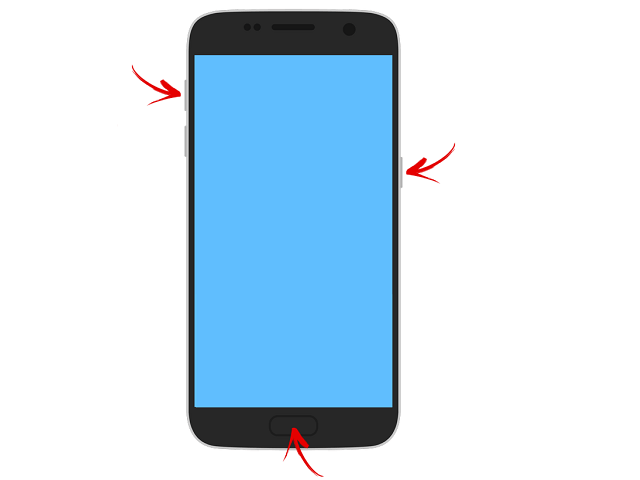
- для Galaxy S8: Bixby + кнопка громкости вверх + кнопка включения. Как только на экране появится заставка, кнопку включения нужно отпустить, удерживая нажатыми две другие кнопки. После появления синего фона кнопки можно отпускать, при этом на загрузку Galaxy S8 в режиме Recovery потребуется около минуты;
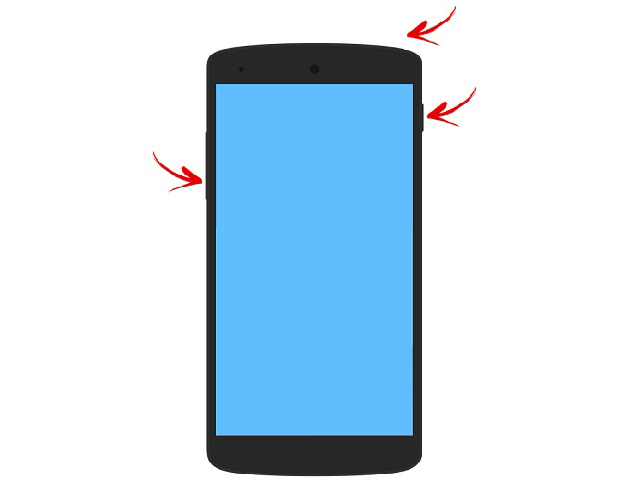
- для телефонов HTC включение в режиме Bootloader осуществляется нажатием кнопки включения + кнопки громкости вниз, после чего в списке находим пункт Recovery и кликаем по нему;
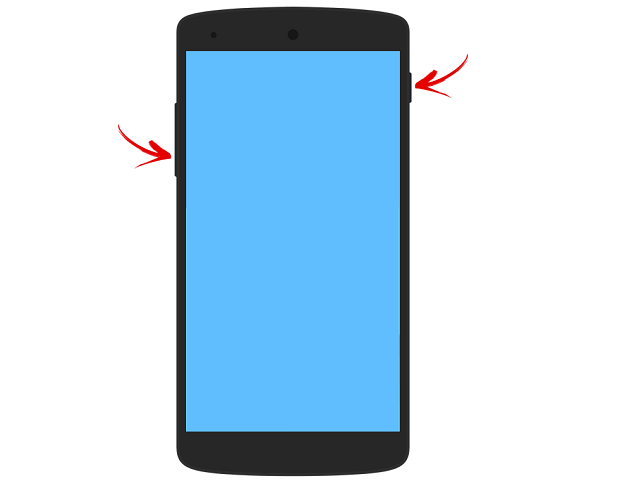
- для смартфонов марки Sony включение осуществляется штатным способом, но после появления логотипа бренда нужно нажать кнопку регулировки громкости вниз (или вверх, если вариант с нижним нажатием не прошёл). Некоторые модели для входа в меню Recovery требуют клика по логотипу Sony;
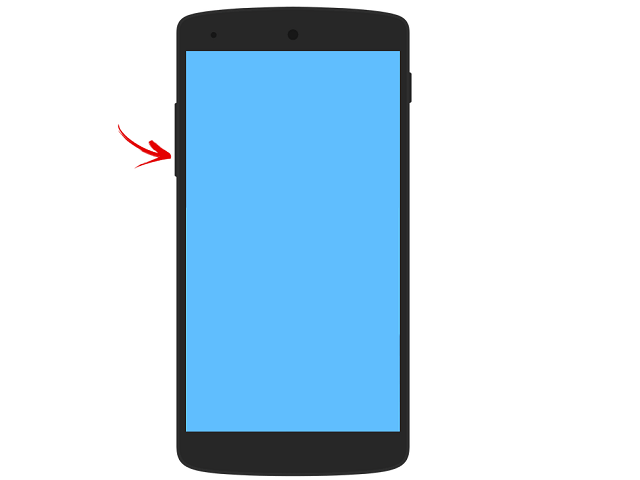
- для смартфонов Sony характерен и другой вариант входа в меню Recovery: при нажатой кнопке включения ждём, когда устройство два раза завибрирует, после чего кнопку включения отпускаем и зажимаем регулятор громкости вверх, пока не появится интересующее нас меню;
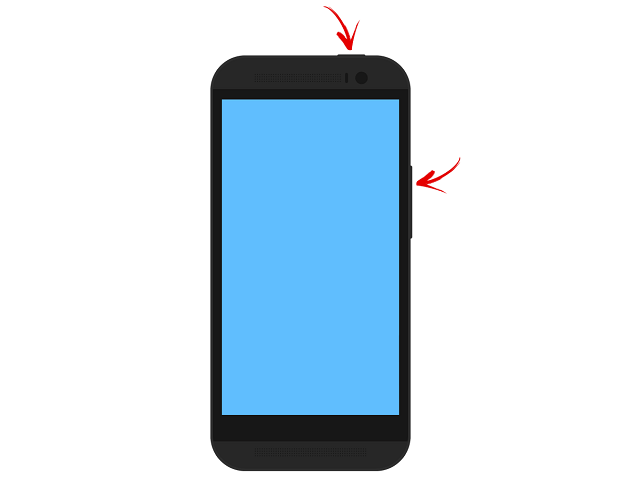
- для телефонов от Nexus, а также мобильников Google Pixel комбинация выглядит следующим образом: кнопка громкость вниз + кнопка включения/выключения;
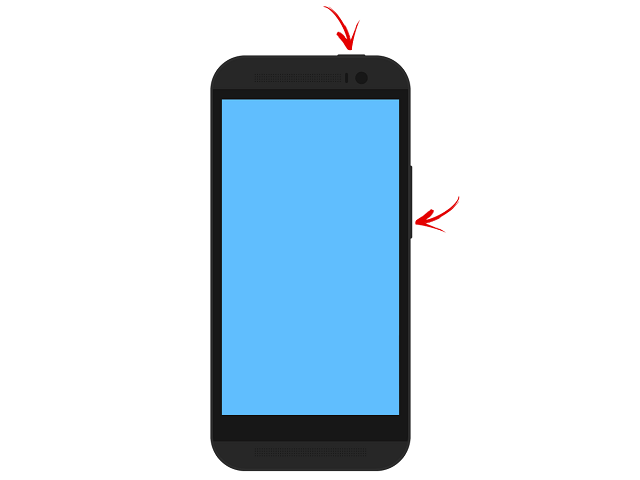
- у телефонов Motorola и Lenovo для запуска меню разработчиков необходимо нажать комбинацию кнопка громкости вверх + кнопка громкости вниз + кнопка включения/выключения.
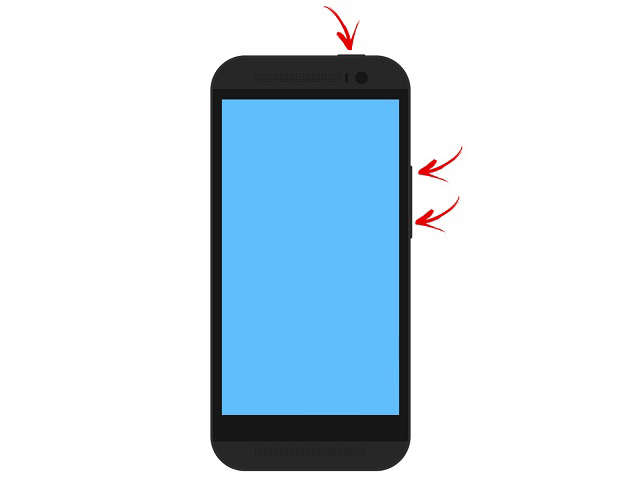
Но самой распространённой комбинацией является нажатие кнопки Home + кнопки включения, на втором месте по распространённости – комбинация регулятор громкости вверх + кнопка включения устройства.
Ту же операцию можно осуществить, подключив смартфон к компьютеру. Для этого необходимо, чтобы в системе были установлены драйверы на вашу модель смартфона (обычно ОС делает это автоматически при первом подключении через USB-шнур, но иногда драйвер нужно будет найти и установить самостоятельно). Нам понадобится также программа ADB, скачать которую можно по ссылке с официального сайта.

Итак, подсоединяем телефон к ПК, запускаем ADB, кликаем на Reboot Recovery. В открывшемся меню выбираем пункт Factory Reset, после чего программа предупредит, что все данные будут стёрты. Соглашаемся, включаем смартфон. Настройки действительно пропадут, нужно будет заново регистрироваться в Google, устанавливать все нужные приложения. Многое можно восстановить посредством резервного копирования, так что этой возможностью пренебрегать в любом случае не стоит, если не хотите безвозвратно потерять фотографии, видеоролики и другие пользовательские данные. Сбросить эти файлы на жёсткий диск или флешку не составит труда. Можно, конечно, и в облачное хранилище, но это займёт больше времени и на копирование, и на восстановление.
Отметим, что многие смартфоны чисто китайских брендов при восстановлении до заводских настроек сбрасывают поддержку русского языка и иногда даже латиницы. В таких случаях шансы разобраться с иероглифами самостоятельно равны нулю, поэтому нужно будет обращаться к специалистам сервисного центра.
Как правило, после сброса смартфона до заводских настроек ошибка Android «Команды нет!» больше вас тревожить не будет, если речь идёт не о физической поломке.
Посредством перепрошивки телефона
Если предыдущий вариант не помог, можно попробовать установить на смартфон новое ПО. Но перепрошивка – процедура очень ответственная, так что если вы не очень хорошо знакомы с технической стороной вопроса, лучше доверить её проведение специалистам.

Если же вы решились на этот шаг самостоятельно, желательно тщательно изучить пошагово процесс перепрошивки, предварительно поинтересовавшись, какие именно прошивки совместимы с вашим железом. Эта информация обычно представлена на специализированных форумах.
ВАЖНО. Помните, что любая допущенная ошибка может превратить ваше устройство в кирпич, восстановление которого обойдётся вам в приличную сумму.
Проще всего перепрошивать смартфон через компьютер, предварительно активировав функцию «Отладка по USB» (о необходимости установки драйверов для ПК мы уже рассказывали). Алгоритм перепрошивки:
- ищем подходящую прошивку (самый популярный ресурс по этой теме – форум 4pda.ru, там можно найти прошивки практически для всех моделей), скачиваем её;
- скачиваем программу Odin Multi Downloader, устанавливаем её на ПК;
- подключаем смартфон к ПК в режиме отладки;
- запускаем OMD от имени администратора;
- в главном окне жмём на кнопку BOOT, указываем программе место, где лежит прошивка, обычно она включает три файла, указываем пути для каждого из них (PDA, Phone, CSC);
- перегружаем смартфон, используя соответствующую комбинацию клавиш, после чего компьютер распознает ваш смартфон (об этом будет свидетельствовать появление на экране программы жёлтого окна с указанием номера порта COM);
- кликаем на кнопке Start, что инициирует процесс перепрошивки. Запрещается отключать телефон от ПК во время этого процесса. По мере установки новой прошивки мобильное устройство несколько раз перезагрузится – это нормально, ничего делать не нужно. Завершение процедуры (обычно она длится 10–15 минут) ознаменуется появлением на экране компьютера слова «PASS».
Как правило, лежащий Андроид с красным восклицательным знаком после правильной перепрошивки должен исчезнуть. Указанная программа должна работать для всех Android-устройств независимо от производителя и версии ОС.
После перепрошивки не забудьте выполнить сброс до заводских настроек по алгоритму, описанному выше.
Физическая поломка
Появление сообщения «Команды нет!» может быть связано с неисправностью на уровне железа – никакое техническое устройство от этого не застраховано. Если вы немного разбираетесь в ремонте, можно попробовать найти неисправность самостоятельно, проверив работоспособность карт памяти, не попала ли влага внутрь телефона, не произошло ли замыкание контактов разъёмов, но в любом случае устранением обнаруженных дефектов должны заниматься специалисты.
Работа вирусов
Как мы уже отмечали, пользователи, скачивающие приложения непонятно откуда, рискуют заразить систему вирусами и шпионскими программами, которые также могут привести к неработоспособности операционной системы с соответствующим сообщением.

Проверка, не заражён ли смартфон, выполняется с помощью специальных антивирусных утилит, которых в Google Play достаточно – и платных, и бесплатных. Последние, к слову, работают ничуть не хуже, исправно находя подозрительное ПО, просто их функционал не так богат дополнительными возможностями. Итак, скачайте антивирус, запустите его и выберите полное сканирование телефона. Если обнаружатся заражённые файлы – удаляйте их, а после окончания проверки выполните сброс устройства до заводских настроек.